Les 65

Benodigdheden
Materiaal

PSP een paar mooie tubes.
Zet de Brush---Spots in de map---Penselen van PSP2018.
(kan standaard in PSP staan)
De tubes die ik gebruikte komen van het Internet en zijn bewerkt met AI.
Kleuren---Voorgrond kleur #6b7a5d ---Achtergrondkleur #bfc5a1
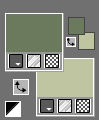
Open een nieuwe afbeelding 600 bij 600 wit.---Pixels
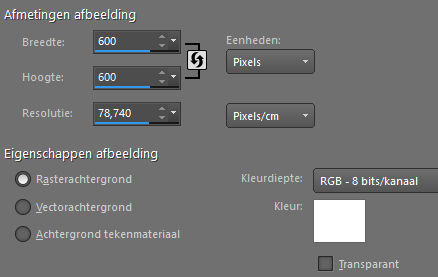
2.
Zet je voorgrondkleur op een mooie kleur uit een van de tubes. Mijn keus is #6b7a5d.
3.
Lagen---Nieuwe rasterlaag---Activeer je penseel . .
Kies Spots (kan standaard in PSP staan)---grootte 700---
Klik daarmee een aantal malen op je nieuwe vel.
4.
Open tube---Lijst16.---Of Lijst groot
Bewerken---Kopiëren---Bewerken---Plakken als nieuwe laag op je werkvel.
5
Aanpassen---Verscherpte---Verscherpen.
6
Activeer je Toverstaf---Tolerantie en doezelen op 0---Klik midden in het frame.
Selectie---Wijzigen---Selectie uitbreiden 15.
7
Lagen---Nieuwe rasterlaag---Vul met achtergrondkleur # bfc5a1.
8
Lagen---Schikken---Omlaag.
Selecties---Niets Selecteren.
9.
Open---AI-Poes89.png
Bewerken---Kopiëren---Bewerken---Plakken als nieuwe laag op je werkvel.
Trek deze tube onder de Frame laag---Zie voorbeeld
10.
Lagen---Eigenschappen---Dekking 44
11.
Open Tube--- AI_poezenvrouw.png
Bewerken---Kopiëren---Bewerken---Plakken als nieuwe laag op je werkvel.
Schuif deze naar links op je werkvel
12.
Effecten---3D-effecten---Slagschaduw---0---0--50---20---Kleur zwart.
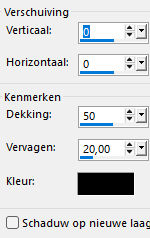
13
Open---AI-Bloem34.png
Bewerken---Kopiëren---Bewerken---Plakken als nieuwe laag op je werkvel.
Schuif deze naar rechtsonder op je werkvel
14.
Effecten---3D-effecten---Slagschaduw---0---0--50---20---Kleur zwart.
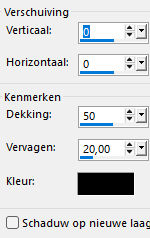
15.
Kijk nog even of alles goed staat, je kunt nu nog wat schuiven.
17.
Afbeelding---Rand toevoegen---1 pixel--- Donkere kleur.
Afbeelding---Rand toevoegen--- 40--- Pixels kleur wit.
Afbeelding---Rand toevoegen--- 1 pixel---Donkere kleur.
Plaats je watermerk op een nieuwe laag
Opslaan als jpg
Voorbeelden gemaakt door Corrie Mien Marion Kamalini en Hennie
 
 
 

|